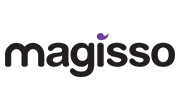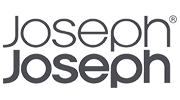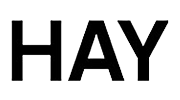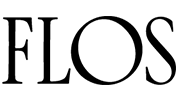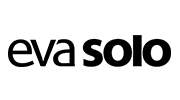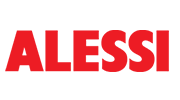独立站教程
WordPress 建站简单五步流程

第 1 步:准备基础 – 购买域名与主机
这是建站的基石,就像为你的网站注册一个名字(域名)和买一块地皮(主机)。
- 域名: 就是你网站的网址(例如:www.m985.com)。可以通过域名注册商(如 Namecheap, GoDaddy)或你的主机提供商购买。
- 主机: 是存储你网站所有文件和数据的地方。强烈推荐选择为 WordPress 优化过的主机(例如hostinger)。它们通常提供:
- 一键安装 WordPress: 极大简化安装过程。
- 专业的技术支持: 遇到问题可以随时求助。
- 更好的性能和安全性: 为 WordPress 专门优化。
操作: 前往主机提供商网站,选择套餐,注册账户,并在购买过程中注册你的新域名(或连接已有域名)。
第 2 步:安装 WordPress
对于大多数主流主机商,这步非常简单。
- 一键安装: 登录你的主机管理后台(通常是 cPanel),找到“WordPress”或“一键安装”图标,按照向导点击几下即可完成安装。
- 你会得到:
- WordPress 后台登录地址:
你的网站域名.com/wp-admin - 用户名和密码: 用于登录管理你的网站。
- WordPress 后台登录地址:
操作: 使用得到的账号密码登录你的 WordPress 后台。
第 3 步:定制外观 – 安装并设置主题
主题决定了你网站的外观和布局。WordPress 有成千上万的免费和付费主题可供选择。
- 路径: 登录后台后,在左侧菜单中找到 “外观” -> “主题”。
- 操作:
- 点击 “添加新主题”。
- 可以浏览流行或免费的主题,或者使用关键词搜索你喜欢的风格(如:
电商、博客、摄影)。 - 找到后,点击 “安装”,然后点击 “启用”。
- 提示: 安装后,通常还需要进入 “外观” -> “自定义” 进一步设置,比如上传Logo、更改颜色、设置菜单等。
第 4 步:扩展功能 – 安装必备插件
插件就像手机的App,可以为你的网站添加各种功能,而无需编写代码。
- 路径: 左侧菜单 “插件” -> “安装插件”。
- 核心必备插件推荐:
- SEO优化:
Rank Math或Yoast SEO– 帮助你的网站在谷歌和百度获得更好的排名。 - 安全防护:
Wordfence Security或Sucuri Security– 保护网站免受黑客攻击。 - 备份恢复:
UpdraftPlus– 定期自动备份你的网站,防止数据丢失。 - 联系表单:
Contact Form 7或WPForms– 让访客可以轻松联系你。
- SEO优化:
- 操作: 搜索插件名称,点击 “安装”,然后点击 “启用”。每个插件都有独立的设置页面。
第 5 步:添加内容 – 创建页面和文章
这是最核心的一步,用你的内容填充网站。
- 页面: 用于创建静态内容,如“关于我们”、“联系我们”、“服务介绍”等。
- 路径: “页面” -> “新建页面”。
- 文章: 用于发布博客、新闻、动态等经常更新的内容。
- 路径: “文章” -> “写文章”。
- 操作: 使用 WordPress 强大的区块编辑器,像搭积木一样添加段落、图片、标题、按钮等,轻松排版。编辑完成后点击 “发布” 即可。
总结与后续
至此,一个基本的网站已经搭建完成!你可以通过访问你的域名来查看效果。
后续维护:
- 定期更新: 保持 WordPress 核心、主题和插件为最新版本,这是安全的关键。
- 持续创作: 定期发布高质量的文章和内容,吸引访客。
- 备份: 确保备份插件正常工作,心里不慌。
这个流程简化了许多复杂细节,但对于建立一个标准网站来说已经完全足够。祝你建站顺利!
Related Posts
WordPress主题安装方法?
好的,为您详细讲解在 WordPress 中安装主题的几种方法。WordPress 提供了非常灵活的安装方式,从最简单的一键安装到更高级的FTP上传,您可以根据自己的情况选择。
方法一:从WordPress后台在线安装(最简单、最推荐)
这种方法适用于安装 W...